Hogyan javíthatunk "A tranzakció nem fejeződhet be" a Google Playen
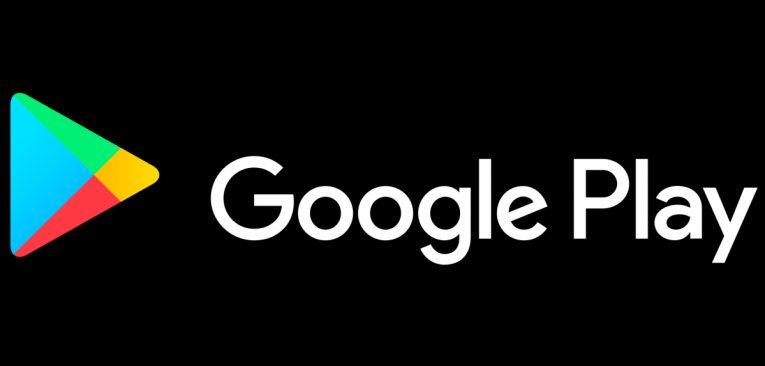
Kedvenc alkalmazásainak, e-könyveinek és zenéinek a Google Play Áruházból történő vásárlása a lehető legegyszerűbbé vált az egygombos vásárlás funkcióval. Csak annyit kell tennie, hogy kiválasztja, amit meg akar vásárolni, koppintson rá, és erősítse meg a vásárlást. Ennyi szükséges. Ennek ellenére, mint minden szolgáltatáshoz, megvan a maga részei a kiadásban. Egyes felhasználók által bejelentett általános probléma a "Tranzakció nem fejezhető be" hiba a Google Play Áruházban. Ebben a cikkben megnézzük a kérdés lehetséges megoldásait.
Table of Contents
Győződjön meg arról, hogy a fizetési kártya nem üres
Az első dolog, amit meg kell tennie, győződjön meg arról, hogy valóban van-e elegendő pénz a vásárláshoz. Megjegyzendő még, hogy ha valami vásárlás közben ismételten hibás hitelesítő adatokat ír be, akkor a Google Play rövid időre blokkolhatja a vásárlást. Végül ellenőriznie kell, hogy fizetési kártyája kompatibilis-e a Google Play szolgáltatással.
Tisztítsa ki a Google Play Áruház és a Szolgáltatások gyorsítótárát
A legtöbb operációs rendszerhez hasonlóan az Android külön alkalmazásokat is tárol a különféle adatok tárolására. A Google Play Áruház és a Google Play Szolgáltatások menti az összes fizetési módot, hogy a lehető leggyorsabban és könnyebben megvásárolhassa a dolgokat. A gyorsítótárazott adatok idővel megsérülhetnek, ami az egyik oka lehet annak, hogy a fizetés nem megy végbe. Ebben az esetben a legjobb lenne a gyorsítótár visszaállítása mind a Google Play Áruház, mind a Szolgáltatások számára.
A következőképpen tisztíthatja a gyorsítótárat:
- Nyissa meg a Beállítások menüt.
- Válassza az Alkalmazások lehetőséget.
- Válassza a Google Play Áruház alkalmazást> Tárhely lehetőséget.
- Nyissa meg a Google Play szolgáltatásokat, nyissa meg a Tárolót, majd válassza a Gyorsítótár törlése lehetőséget.
- Indítsa újra a telefont / táblagépet, és próbálja meg újra vásárolni.
Vegye ki és adjon hozzá új fizetési kártyákat
Ha a korábbi megoldások nem működtek, akkor megpróbálhatja újratelepíteni fizetési módját a Google Playen.
Itt van, hogyan:
- Nyissa meg a Play Áruházot.
- Érintse meg a hamburger ikont a bal felső sarokban, és nyissa meg a Fiókot.
- Válassza ki a fizetési módszereket.
- Koppintson a További fizetési beállítások elemre.
- Távolítsa el az aktuális fizetési módot, és állítsa alaphelyzetbe telefonját / táblagépét.
- Térjen vissza a fizetési beállításokhoz, és koppintson a Hitel- vagy bankkártya hozzáadása elemre .
- Írja be újra felhasználói hitelesítő adatait, és próbáljon meg vásárolni valamit a Google Play Áruházban.
Törölje és telepítse újra a problémás harmadik féltől származó alkalmazásokat.
Ez az utolsó megoldás csak akkor lehetséges, ha a hibaüzenet megjelenik egy harmadik féltől származó alkalmazásban. Egyes alkalmazások prémium szolgáltatásokat és funkciókat kínálnak, amelyeket a Google Pay-n keresztül fizetnek, tehát a probléma magának az alkalmazásnak a következménye lehet, nem pedig a Google Play.
Ebben az esetben próbálja meg újratelepíteni a problémás alkalmazást.
Itt van, mit kell tennie:
- Nyissa meg az App menüt.
- Érintse meg és húzza a zavaró alkalmazást a tetejére, és távolítsa el.
- Nyissa meg a Google Play Áruházot, és telepítse újra az alkalmazást.
- Próbálkozzon újra alkalmazáson belüli vásárlásokkal.





